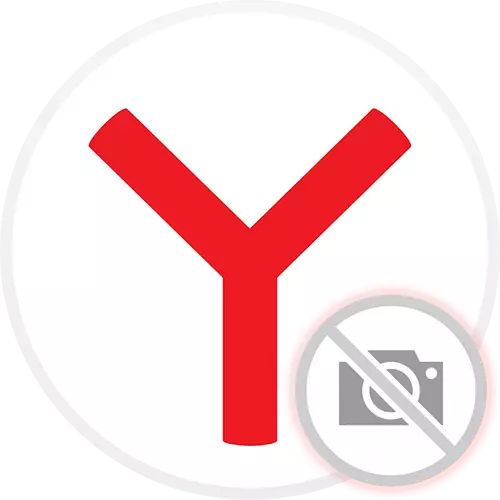
Syy 1: Näyttö on poistettu käytöstä asetuksissa
Kuvien näyttäminen Yandex.Browser -laitteessa voidaan poistaa molemmille sivustoille selektiivisesti ja kaikille. Aluksi tämä parametri on luonnollisesti käytössä, mutta kun huolellisesti konfiguroi tai epäonnistuu esimerkiksi verkkoselaimen version päivityksen aikana, kuvien osoittaminen voi sammuttaa. Tarkista ja muokkaa sitä seuraavasti:
- Valitse valikon kautta "Asetukset".
- Käyttämällä vasemmanpuoleista ruudusta siirtyä sivustoihin Luokka ja napsauta Lisäasetukset-linkkiä.
- Etsi asetuslistan joukossa "Kuvien näyttö" ja varmista, että arvo on "sallittu".
- Se ei ole tarpeetonta tarkastella "Sivuston asetuksia" -alueen, johon linkki on oikeassa.
- Välittömästi suosittelemme siirtymistä luokkaan "järjestelmään", paneelin kautta vasemmalle ja "Performance" -lohkosta, tarkista tarkistusmerkin puuttuminen kohteen vieressä "Optimoi kuvia RAM-muistiin".
- Selainsivut saattavat joutua käynnistämään uudelleen tai käynnistämään se kokonaan.
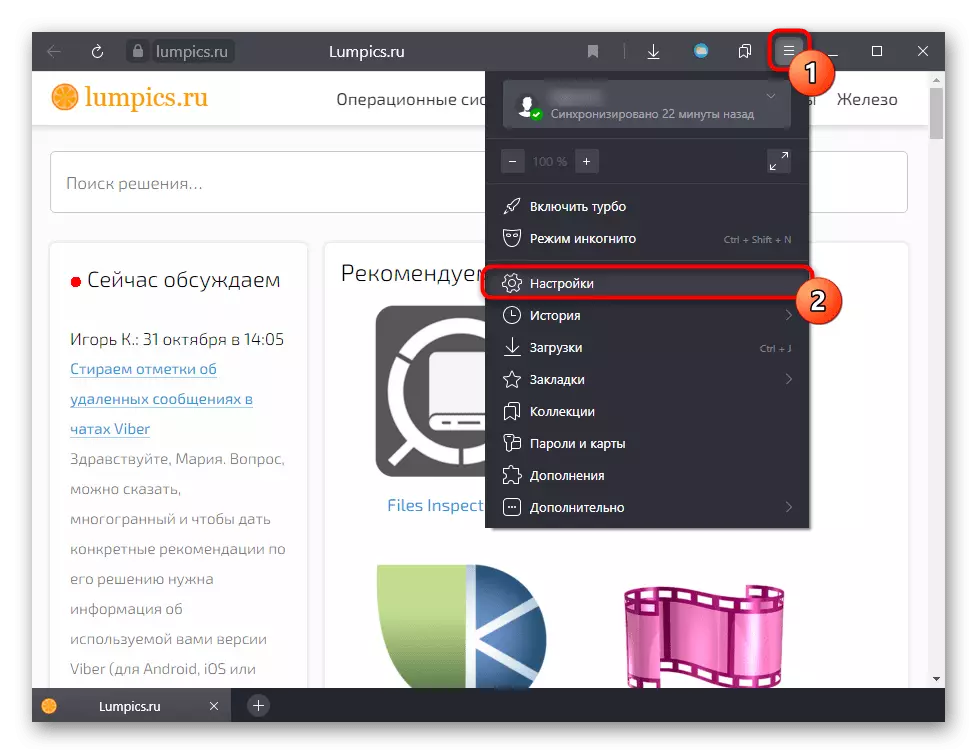




Voit myös poistaa vahingossa poistaa kuvan näytön tietylle URL-osoitteelle. Voit oppia tästä käyttämällä edellä olevien ohjeiden 4 kappaletta ja avaamalla sivuston asetukset.
- Napsauta kuvaketta linnalla tai huutomerkki sivuston vasemmalle osoitukselle. Pudotusvalikossa merkintä näkyy, että "Näytä kuvat" -ominaisuus on poistettu käytöstä. Vaihdon painaminen muuttaa tilansa.
- Käynnistä sivu, jolla ei ole graafista komponenttia. Jos ongelma koostuu harkittu parametri, kuvat näytetään uudelleen.


Syy 2: Casha ja evästeiden ylivuoto
Usein ongelmat kuvien näyttämisen kanssa joissakin sivustoissa aiheuttaa välimuistin, vähemmän tavallista - evästettä. Voit selvittää näiden komponenttien tarkoituksen alla viitteenä alla.
Lue lisää: Mikä on välimuisti ja eväste selaimessa
Kun kuvia ei näytetä yhdellä sivustolla tai ne näkyvät väärin, riittää vain päivittää sivu, jättää huomiotta tietokoneeseen jo tallennettu välimuisti. Voit tehdä tämän painamalla CTRL + F5-näppäimiä ja odota sivun lataus. Jos lisätoimien ongelman korjaamisesta ei tarvitse tehdä. Muista tämä kuuma avain ja käytä sitä tulevaisuudessa, kun jotkin sivustolla on jälleen tämän ongelman (ei välttämättä kuvien kanssa, se voi korjata joitakin toimipaikat ja tyylit, jos se johtuu välimuistivirheistä).
Nyt harkitse tilannetta, kun kuvia ei näytetä useilla URL-osoitteilla välittömästi. Tarkista, onko välimuisti ja evästeet todella syyllisiä, se on mahdollista, turvautumatta niiden puhdistukseen.
- Suorita incognito-tila valikon tai Ctrl + Shift + N -näppäimillä.
- Varmista, että "lohkon evästetiedostot muista sivustoista" on käytössä.
- Avaa nyt sivusto, jolla et näytä kuvia. Jos näet ne nyt, se tarkoittaa suurempaa todennäköisyyttä, syy joko välimuistissa / evästeissä tai laajennuksissa puhumme juuri alla. Aluksi on parempi tyhjentää välimuisti, koska se ei vaikuta siihen mitään ja sillä on myönteinen vaikutus kiintolevyn vapaaseen tilaan.
Lue lisää: Cleaning Kesha Yandex.bauser
- Ja jos se ei auttanut, poista evästeet jo. Tarkastele sitä, että sinun on annettava kaikki sivustot henkilökohtaisella tilillä!
Lue lisää: Cookie Removal in Yandex.Browser
- Käynnistä selain tai päivityssivut, joihin kuvia ei ole näkyvissä.


Syy 3: Näyttö näytön lukitus
Jotkut lisäravinteet voivat myös olla nykyisen tilanteen syyllisyyttä. Edullisesti nämä ovat vain tunnettuja mainostuloja ja estävät seurantaa käyttäen skriptejä sivustoille, joilla on virheellinen asetus käyttäjältä. Tietenkin täysin erilaiset lisäykset voivat myös estää normaalin toiminnan, joten on välttämätöntä varmistaa Yandex.bauzerin asennetun koko ohjelmiston puhtaus.
- Suosittelemme, kuten syystä 2, aloita incognito-tila ja avaa sama sivusto. Koska tässä tilassa ei ole laajennuksia (jos et sisällytä toimintaansa itse), voit arvioida ero sisällön näyttämisessä profiilisi alla ja incognito. Jos se on esitetty, siirry "Add-On" -valikkoosaan.
- Siirry lohkoon "muista lähteistä" ja etsi Culprit. Voit poistaa ne vuorotellen, minkä jälkeen voit käynnistää sivun uudelleen ja katsella, näyttäisitkö ne kuvasta.
- Tunnistettu laajennus on joko konfiguroitu eri tavalla tai poistaa, leijuu kohdistin linjalla sen kanssa, jotta se näkyy vastaava painike.
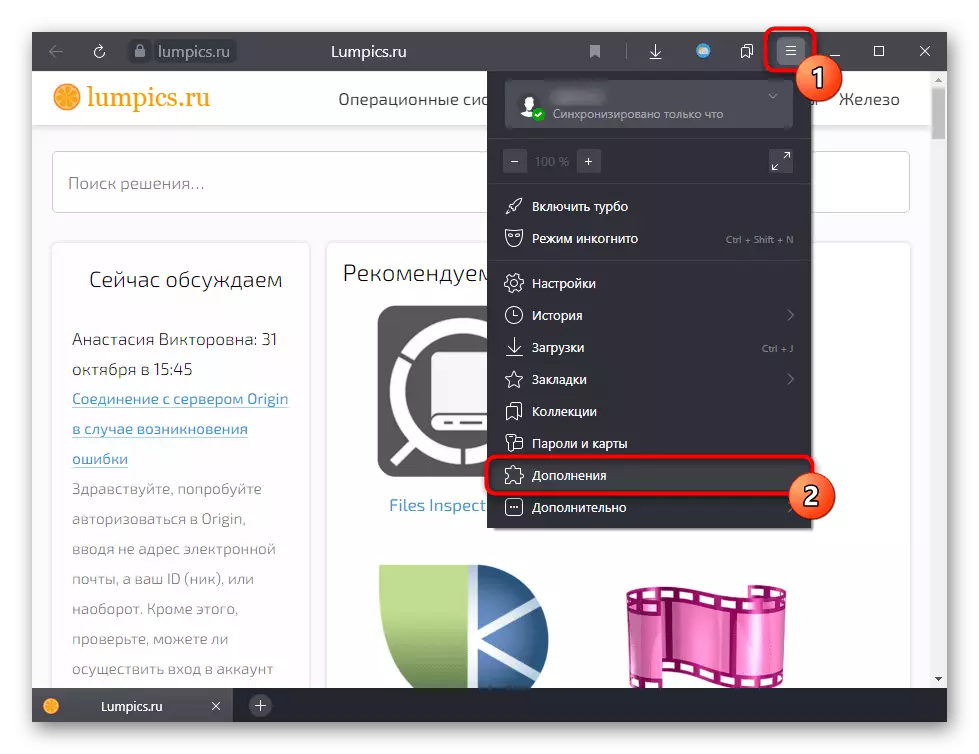
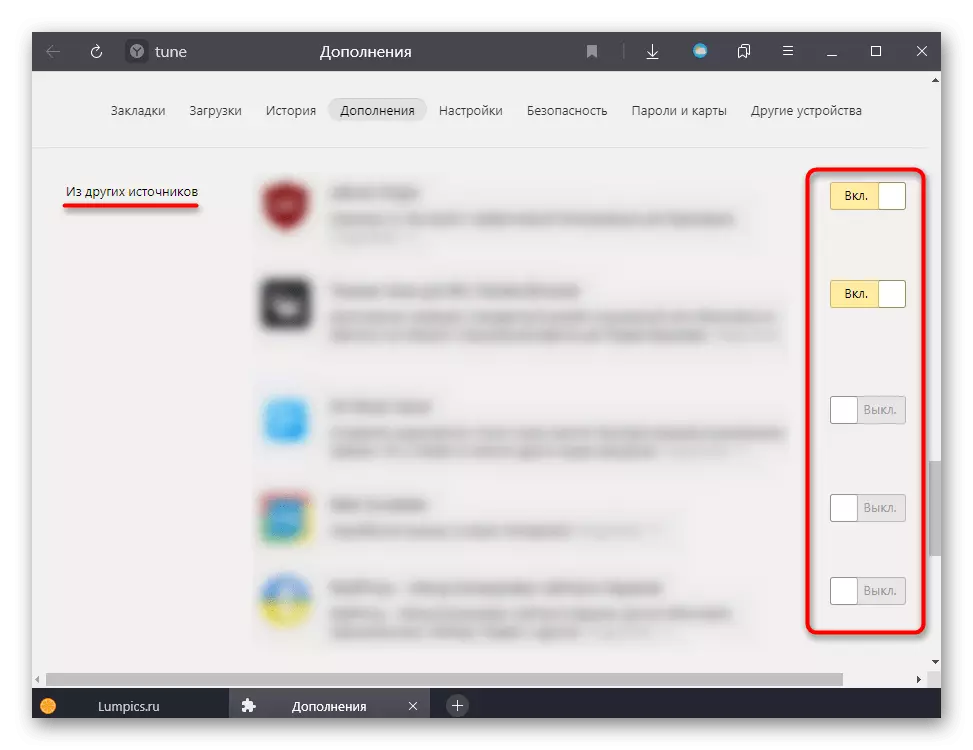
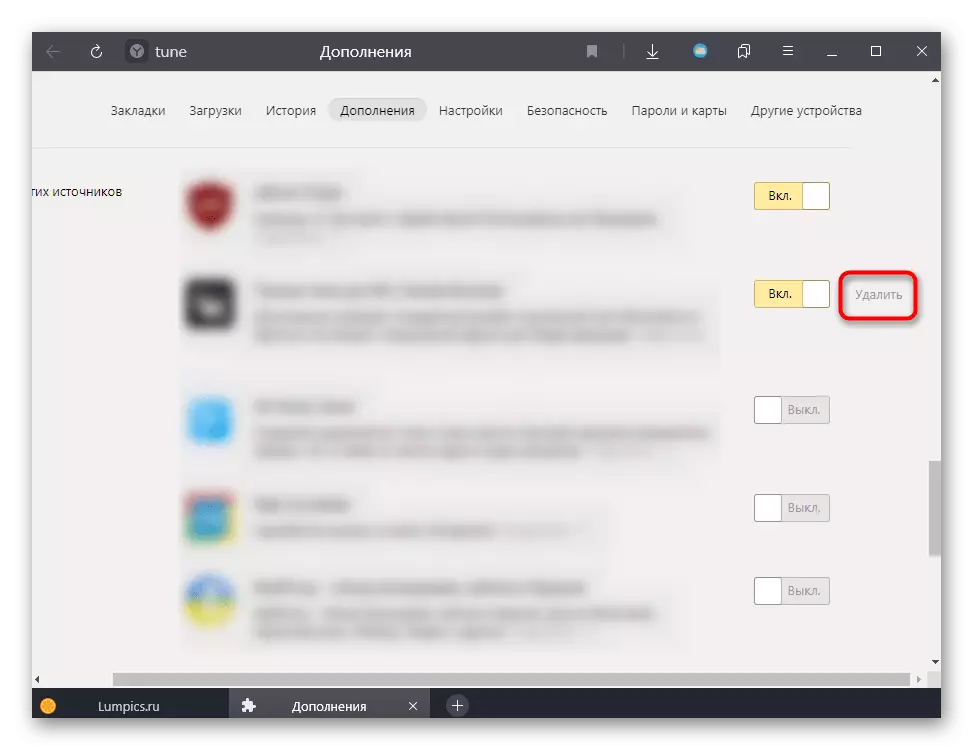
Syy 4: Sivuston ongelmat
Jos epäonnistuminen havaitaan vain yhdellä sivustolla, on valtava mahdollisuus, että selaimesi ja internetyhteys ei ole lainkaan. Usein virheitä syntyy resurssin puolella, eikä niitä ole mahdollista korjata niitä. Edellyttäen, että sivusto on edelleen aktiivisesti huollettu, järjestelmänvalvoja, todennäköisesti jo osaa ongelmasta ja harjoittaa sen poistamista. Tai jos hosting on syyllinen, josta kaikki kuvat tallennetaan, se tekee sen.Odota muutama minuutti tai tunti - yleensä virheet poistetaan tällä ajanjaksona. Tätä ei kuitenkaan pitäisi odottaa hyvin vanhoista ja hylätyistä osoitteista. Yleensä tämä ei ole kiinteä siellä, koska järjestelmänvalvoja ei enää ole mukana sivuston elämässä.
Syy 5: JavaScript irti
Hyvin harvinainen syy, joka vaatii kuitenkin mainintaa, on käytöstä JavaScript. Jotkut käyttäjät voisivat deaktivoida työnsä eräisiin tavoitteisiinsa epäilemättä, että monet kuvat lakkaavat näkyvän tämän vuoksi, koska se on osa JS-lohkoja sivustoissa.
Voit poistaa JavaScriptin käytöstä, sekä yhdellä sivustolla että verkkoselaimella kokonaan, ja tämä riippuu sisällyttämisen tyypistä. Jos estit JS tiettyyn URL-osoitteeseen, se aktivoituu takaisin seuraavasti:
- Avaa välilehti sivuston kanssa ja napsauta lukituskuvaketta tai huutomerkkiä, joka sijaitsee osoitteen vasemmalla puolella. Jos JS on poistettu käytöstä, näet välittömästi vastaavan kohteen. Vaihda tämän asetuksen tila napsauttamalla Vaihda.
- Päivitä sivu.

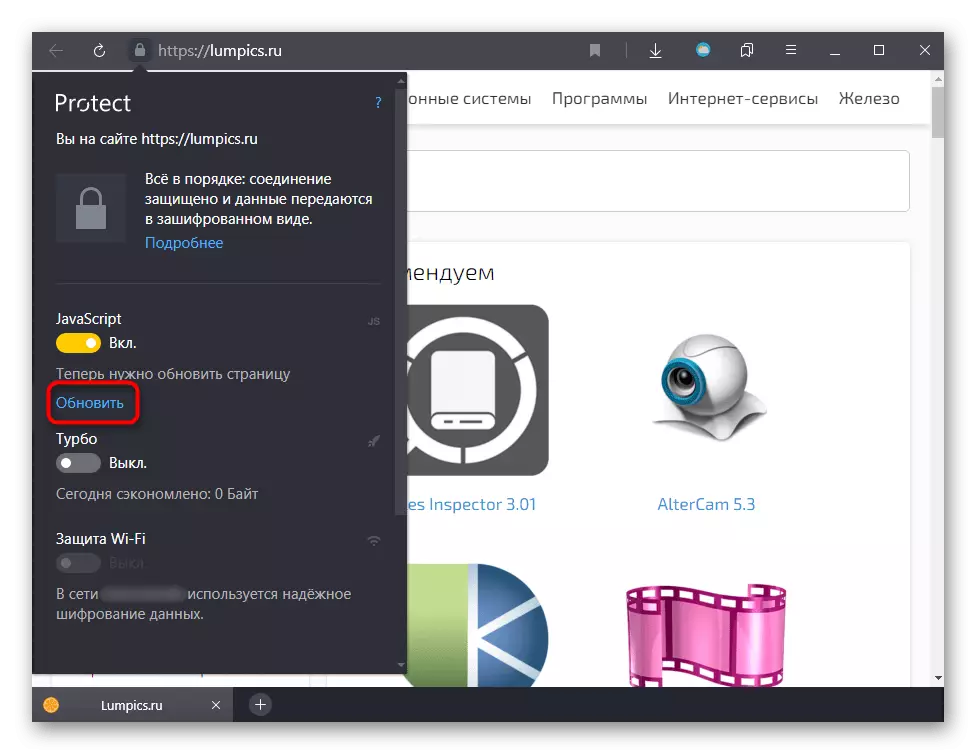
JavaScript voidaan poistaa käytöstä kaikilla sivustoilla tai selektiivisesti joillekin. Tarkista, onko se, tarjoamme "asetuksia".
- Siirry tähän osioon selaimen valikon kautta.
- Vasen paneelin avulla siirry kohtaan "Sivustot" ja Sieltä - "Laajennetut sivuston asetukset".
- JS: n lohko on viimeinen. Merkin täytyy seistä kohteen vieressä "sallittu".
- Se ei ole tarpeettomia tarkastella "sivuston asetuksia" ja katsella, onko luettelossa tietueita URL-osoitteessa kielletty. Jos ne esitetään, poista kaikki osoitteet sieltä.
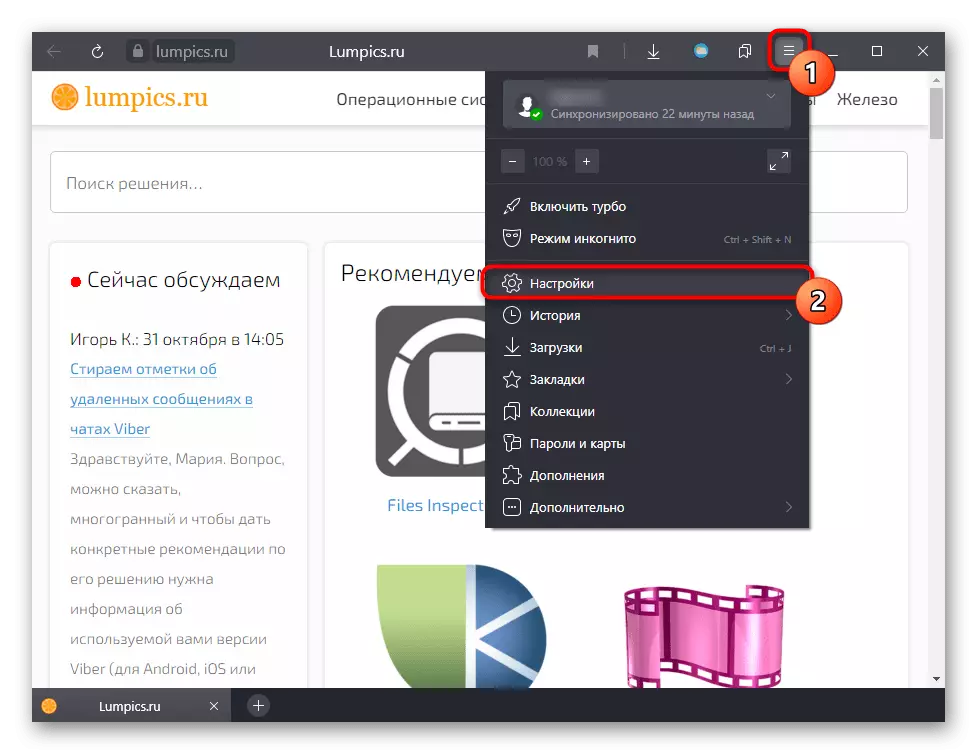


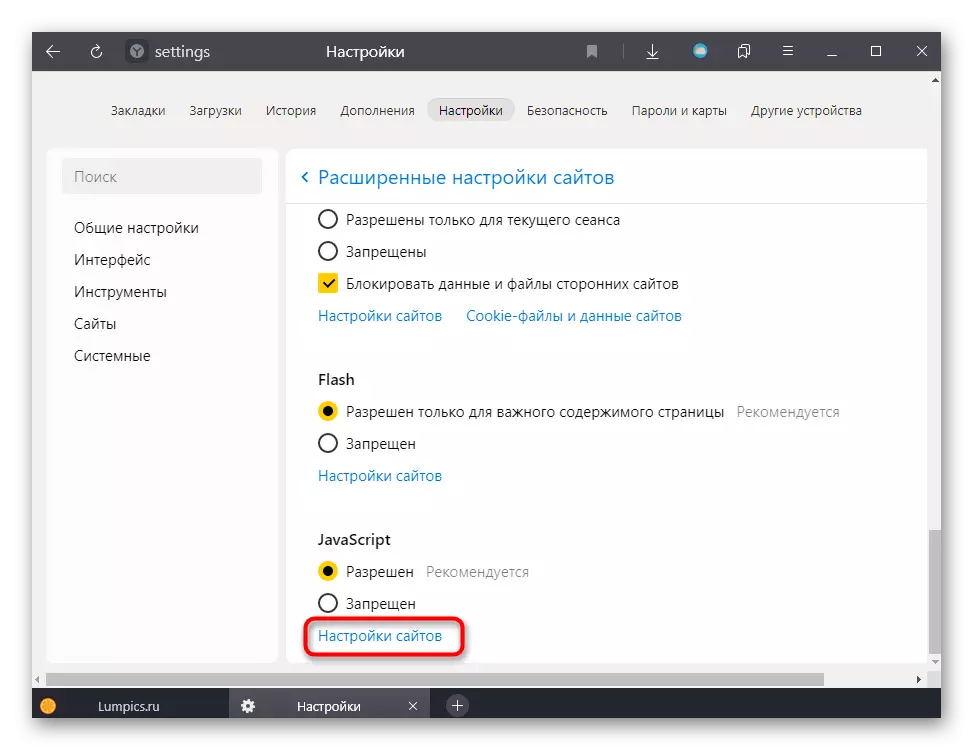
Syy 6: Erittäin vanha käyttöjärjestelmä
Valmistumisessa mainitsemme toisen harvinaisen syyn, joka liittyy hyvin vanhoihin käyttöjärjestelmiin, yleensä Windows XP: hen. Huolimatta siitä, että hänen tuki on pitkään pysähtynyt, jotkut ihmiset käyttävät sitä heikon tietokoneen tai työtavoitteiden vuoksi, joissa ei ole järkeä asentaa jotain nykyaikaisempaa ja tuottavampaa. Microsoftin järjestelmän tuen loppuunsaattamisen lisäksi he tekivät myös muita kehittäjiä, mukaan lukien selaimen luojat ja web-ohjelmoijat. Uusien verkkostandardeihin, jotka eivät ole yhteensopivia saman XP: n vanhentuneiden kykyjen kanssa, kehittäjät ovat yhä useammin tarjota yhteensopivuutta, kun näytit sivuja vanhoissa selainversioissa ja asettaa viimeiset selaimen nykyiset versiot eivät voi uudelleen, Tuen puutteen vuoksi.
Lähtö, vaikka se ei ole taattu vaikeuksien korjaamiseksi, voi olla vain vaihtoehtoinen selain, joka toimii nykyaikaisemmalla versiolla kromimoottorista kuin Uandex.baurizerin uusin käytettävissä oleva versio, joka julkaistiin käyttöjärjestelmässäsi.
